怎样解决Win7电脑无法打开组策略编辑器
发布时间:2017-02-27 16:09
最近有用户发现在win7系统中的组策略编辑器无法打开了,这是怎么一回事呢?怎样解决Win7电脑无法打开组策略编辑器?这里小编就教给大家解决Win7电脑无法打开组策略编辑器的方法。
解决Win7电脑无法打开组策略编辑器方法
①点击开始--运行--输入msconfig,回车,打开系统配置;如图:
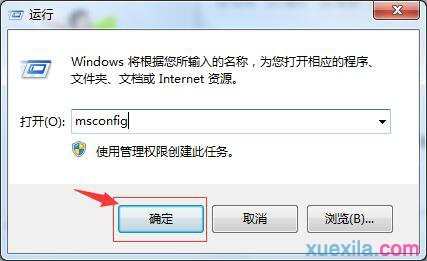
②切换到“服务”选项卡,勾选“隐藏所有Microsoft服务”,再点击“全部禁用”;如图:
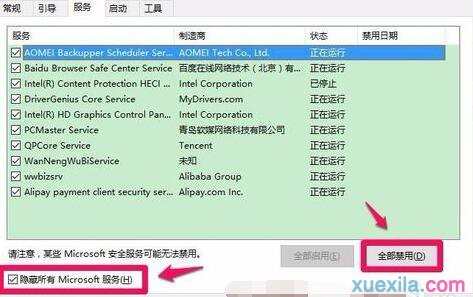
③可以看到列表中的勾选已经全部去除,表示已经禁用,然后点击切换到“启动”如图:
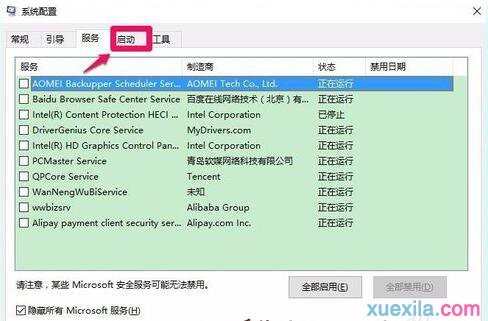
④点击“打开任务管理器”;如图:
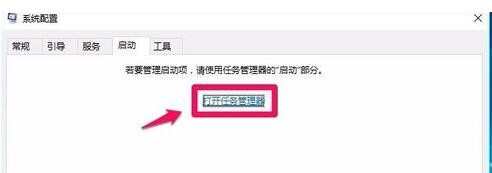
⑤将其中已启用的项目全部改成“已禁用”;如图:
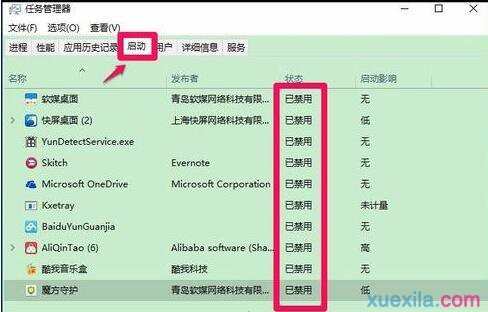
⑥重启计算机后,再打开系统配置,在常规选项卡下,选择“正常启动”,点击应用 - 确定,然后根据提示重启。如图:
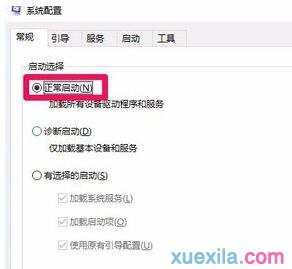
⑦在资源管理器打开提示中的文件路径Windows10(C:)- Windows - PolicyDefinitions,找到Microsoft-Windows-Geolocation-WLPAdm.admx,并删除;
⑧若弹出需要管理员权限才能删除的提示,则右击该项,选择添加到压缩文件;如图:
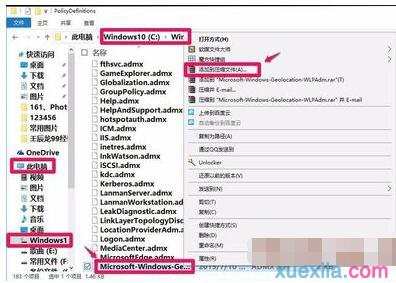
⑨勾选压缩后删除原来的文件,再点击确定;如图:
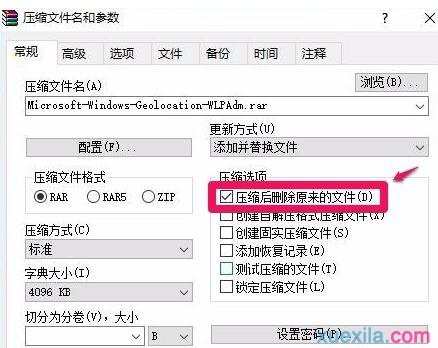
10、文件压缩后,源文件已删除,这时就可以点击将压缩文件删除;
11、打开运行并输入gpedit.msc,回车,就可以顺利打开本地组策略编辑器了。
怎样解决Win7电脑无法打开组策略编辑器相关文章:
1.怎么打开组策略编辑器
2.怎么设置win7系统中的组策略
3.Win10系统下启动组策略编辑器的方法
4.win7系统下组策略编辑器打不开怎么解决
5.用组策略部署Windows防火墙
6.电脑组策略怎么打开

怎样解决Win7电脑无法打开组策略编辑器的评论条评论